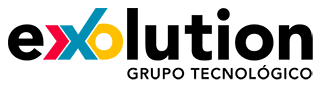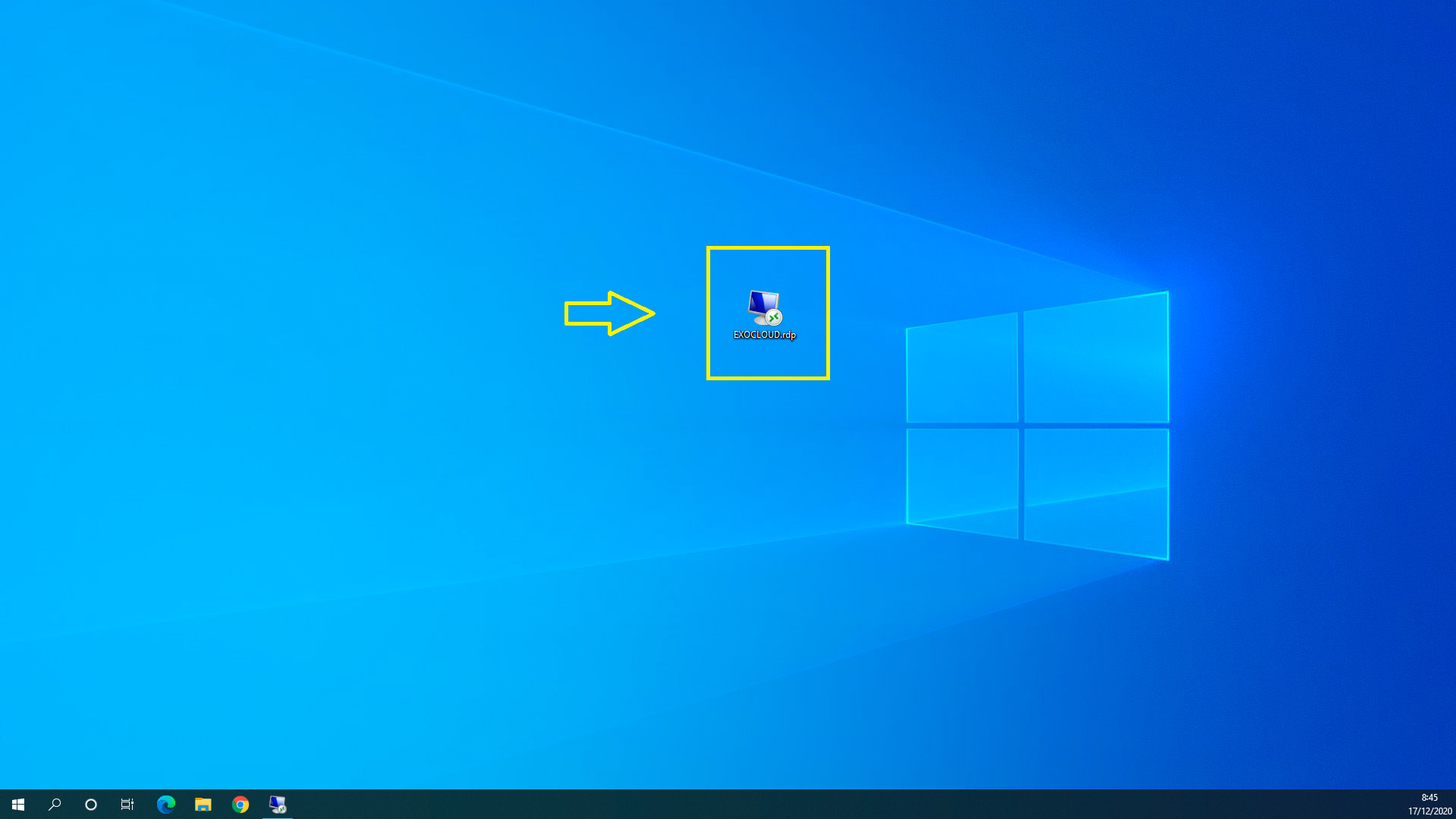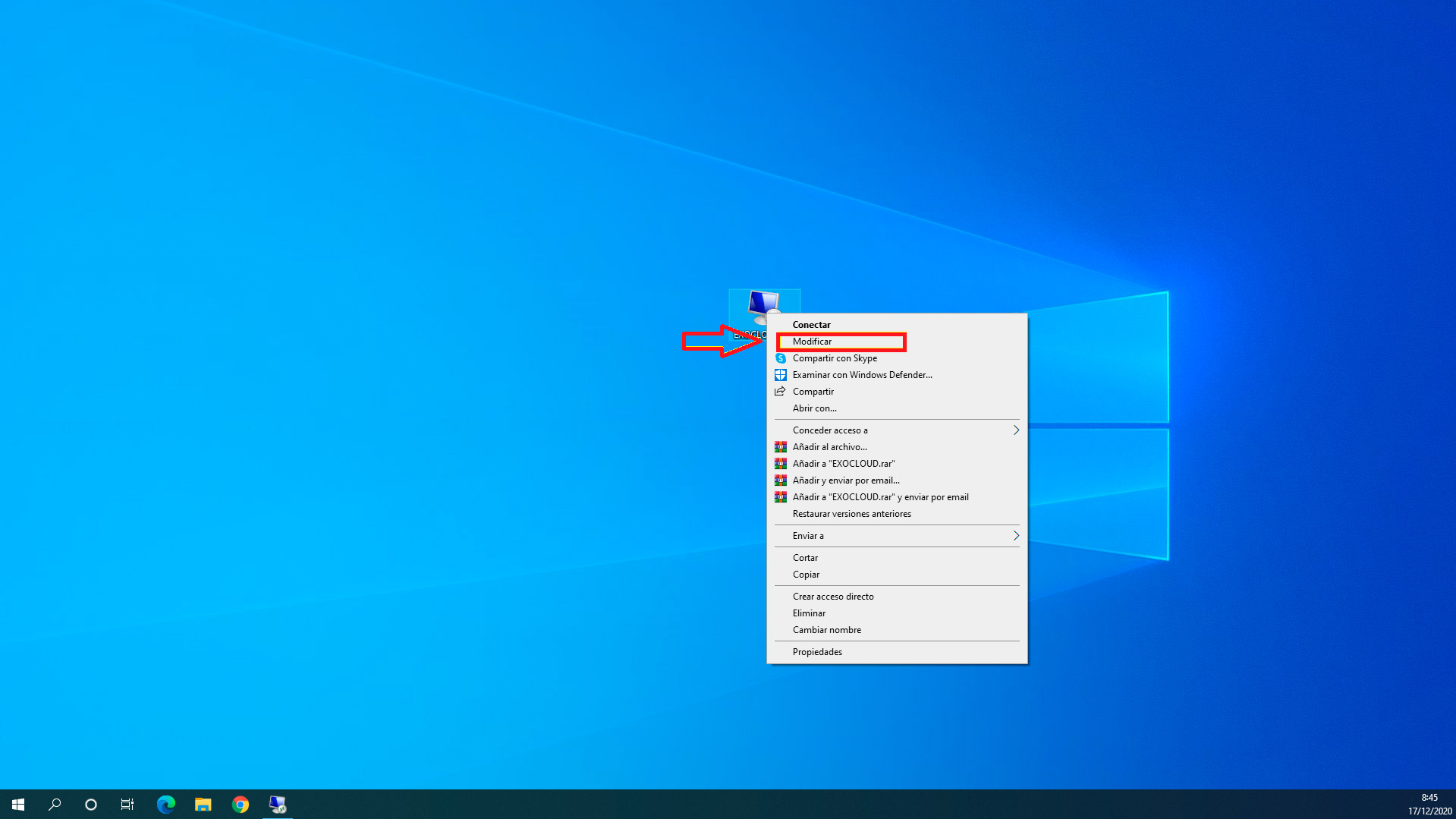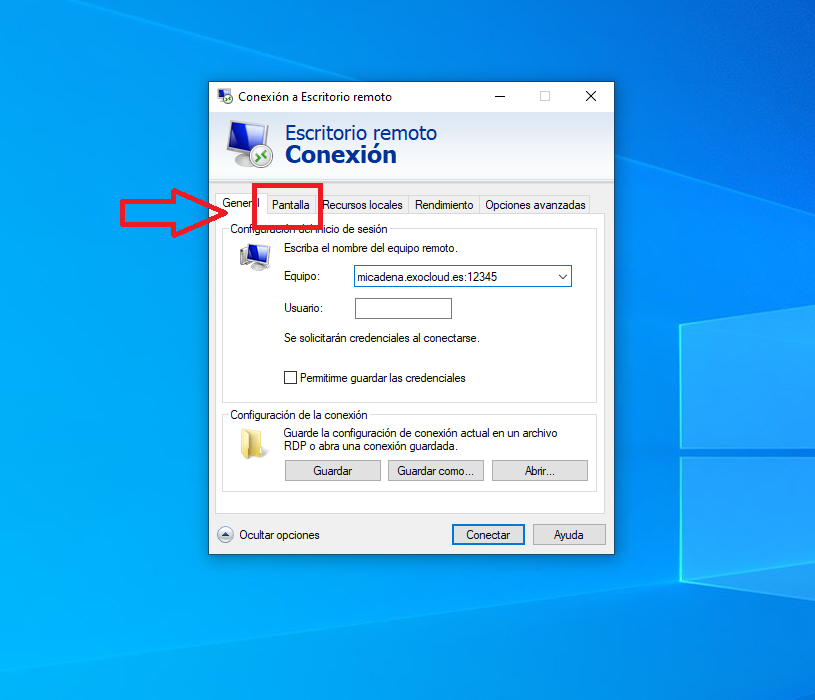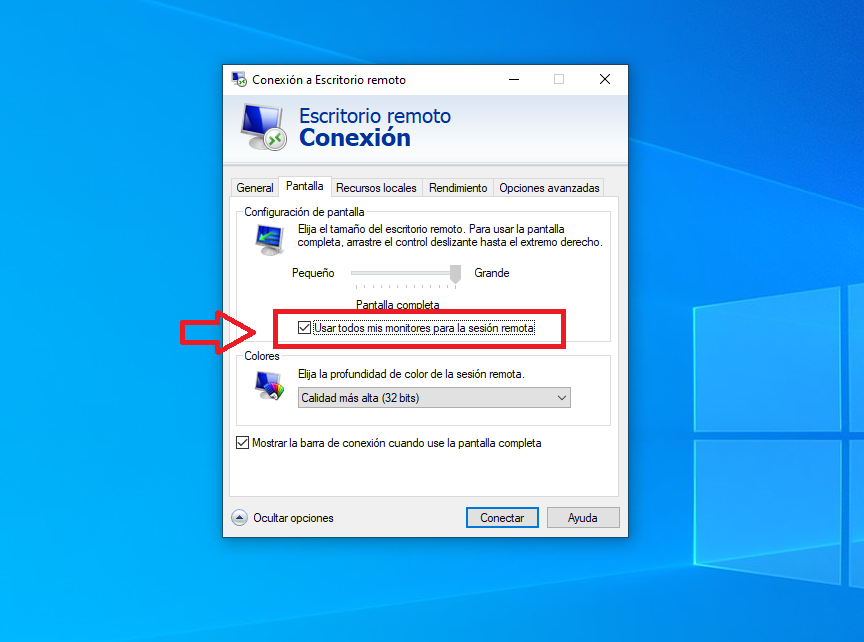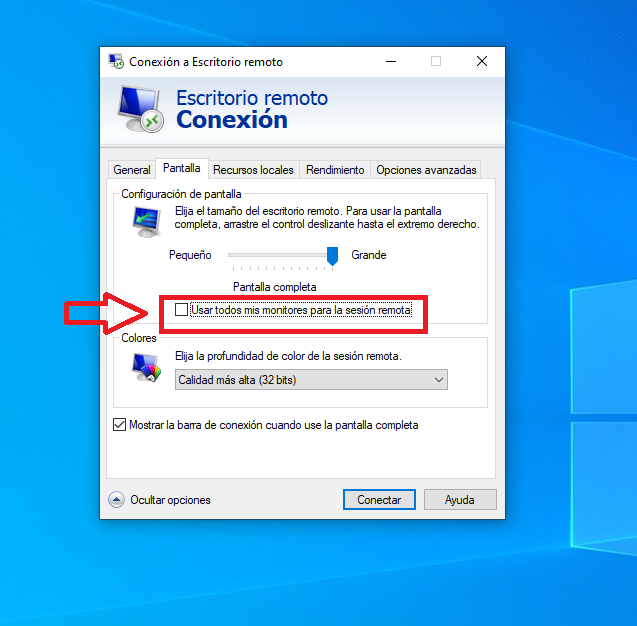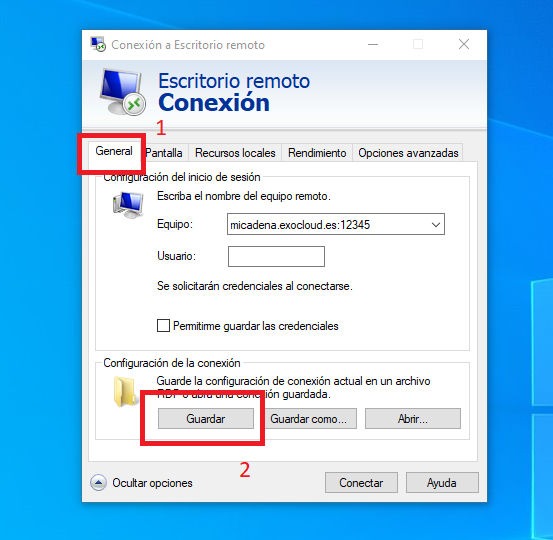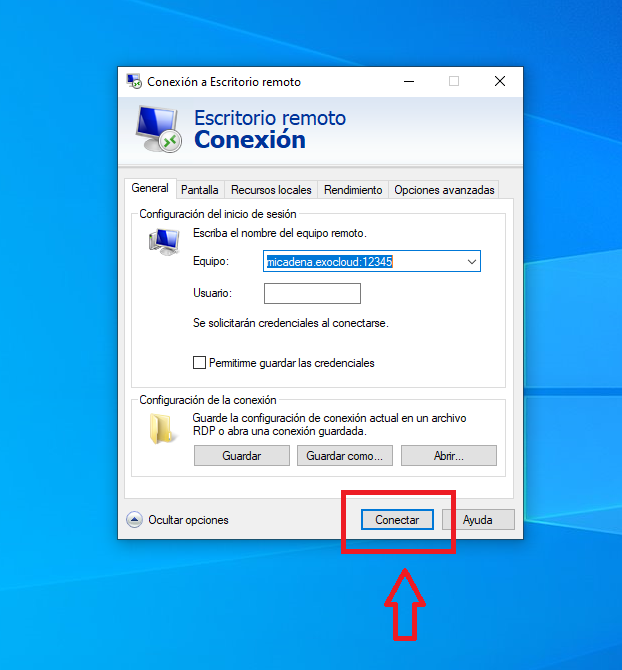CONFIGURAR DOBLE PANTALLA EN EXOCLOUD
En Exocloud generalmente tenemos dos opciones:1- Dedicar todas nuestras pantallas al servidor.2- Dedicar una pantalla al servidor y el resto a nuestro escritorio local.A continuación, se muestra como cambiar dicha configuración para ambos casos para así ajustarlo según lo necesitemos.
1- Sitúate en la ubicación donde tienes guardado tu acceso a Exocloud.